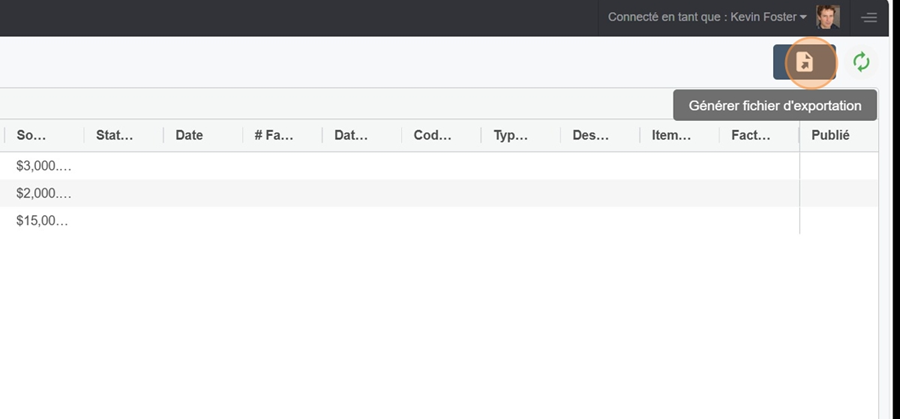Le Trade Expense Line Posting permet de s’assurer que les transactions qui ont été approuvées et documentées ont bien été saisies dans le système comptable et qu’une facture a été transmise au client.
Cette vue permet de consulter les différentes transactions, en présentant toutes les informations nécessaires permettant d’entrer dans le système comptable.
La section non publié présente toutes les factures qui n’ont pas encore été entrées dans le système comptable.
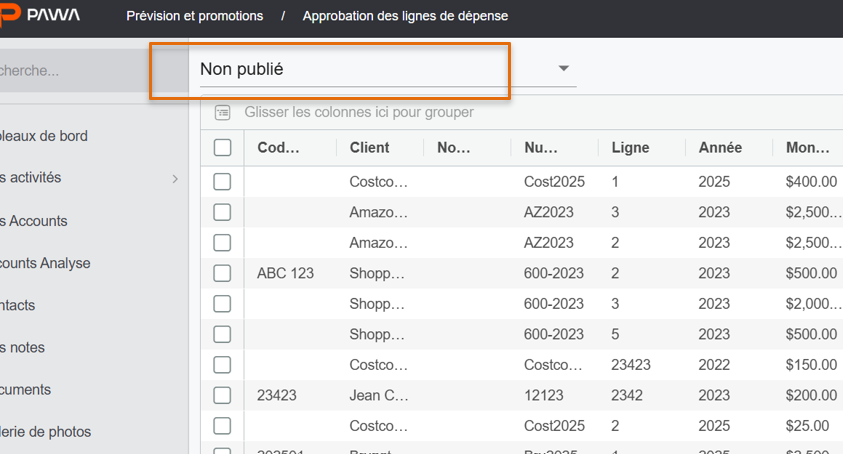
Lorsque la facture est entrée dans le système comptable, il suffit de cocher le crochet au bout de la facture, à droite
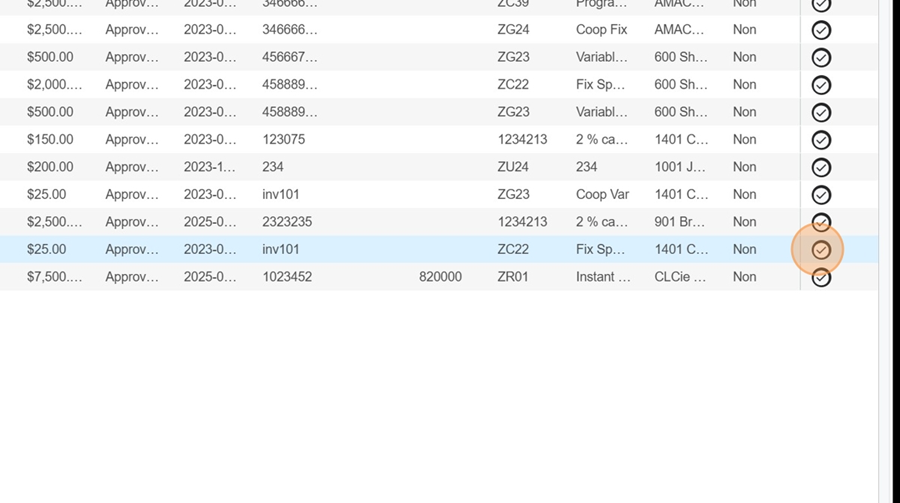
Cliquez ensuite sur OUI pour confirmer la décision. La facture se dirigera automatiquement dans la section publié
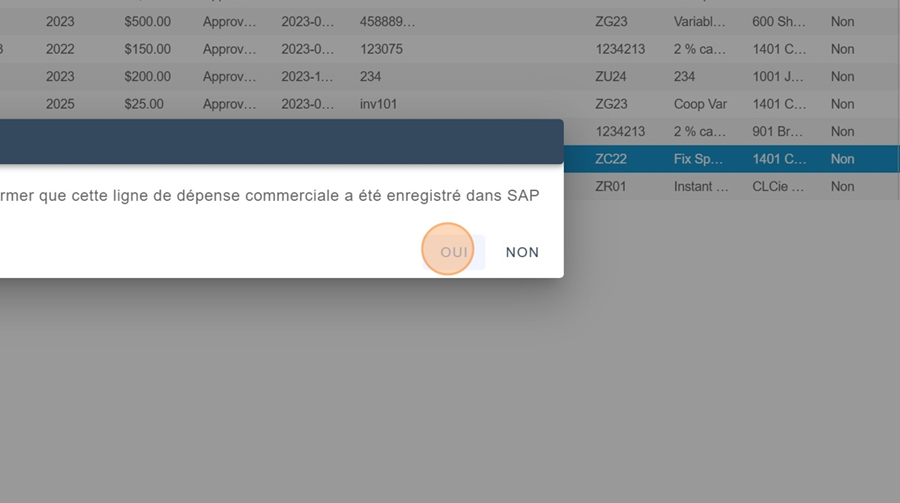
Il est également possible de cocher plusieurs factures à la fois, en cliquant sur les carrés à gauche de chacune des factures désirées
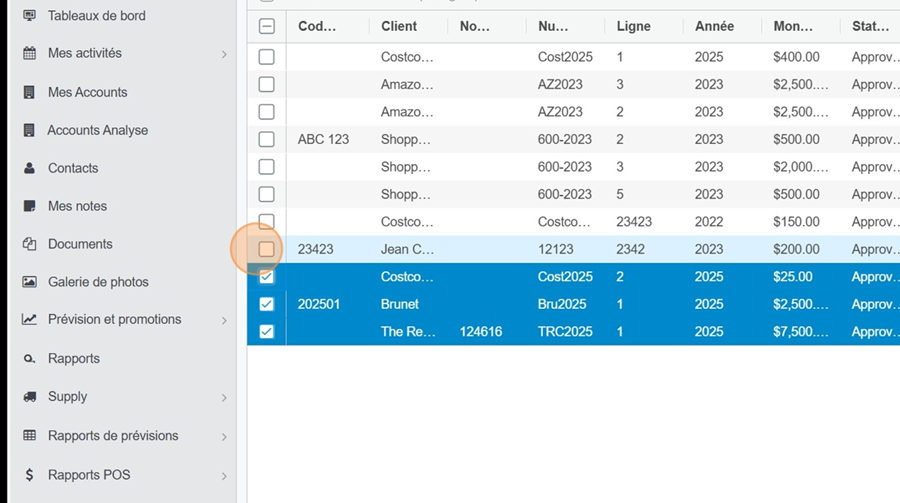
Cliquez ensuite sur l’option Publier en Lot, au bas de l’écran
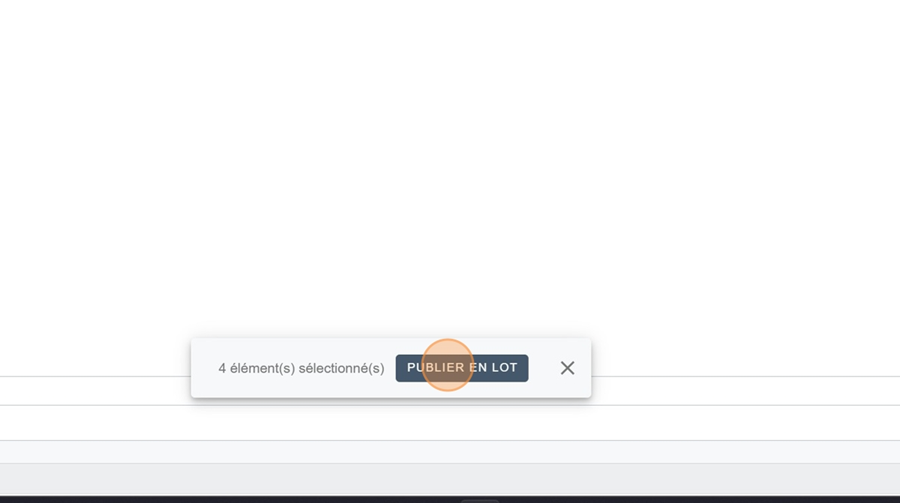
Cliquez sur Oui
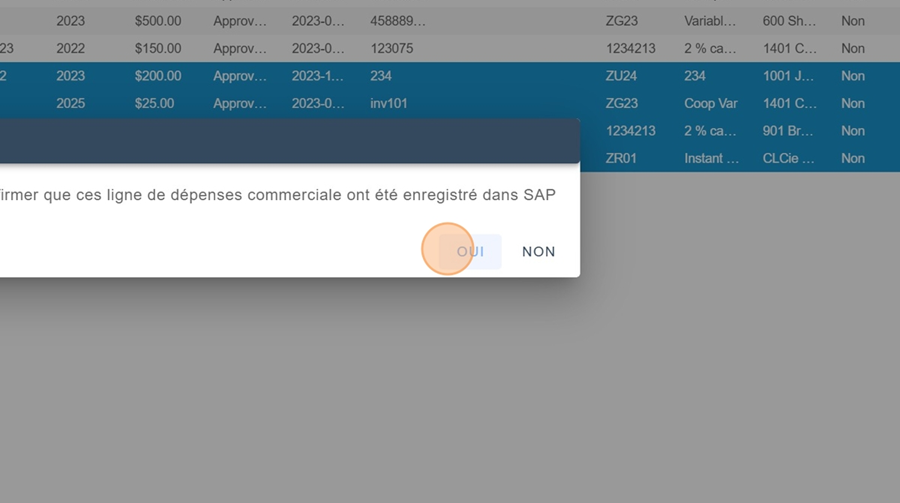
Voyons maintenant certaines options d’affichages de l’information
Pour afficher les filtres dont vous avez accès pour une certaine transaciton, cliquez sur les 3 lignes au bout de la rangée client
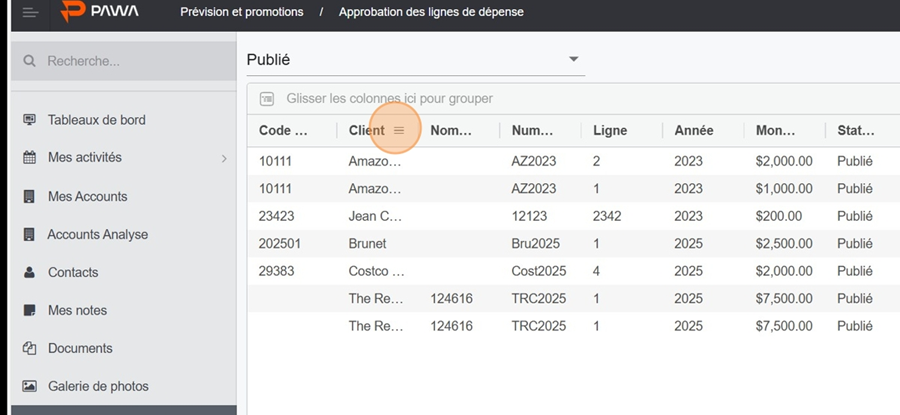
Le 2e icône en forme d’entonnoir vous permettra de sélectionner ou désélectionner les items désirés
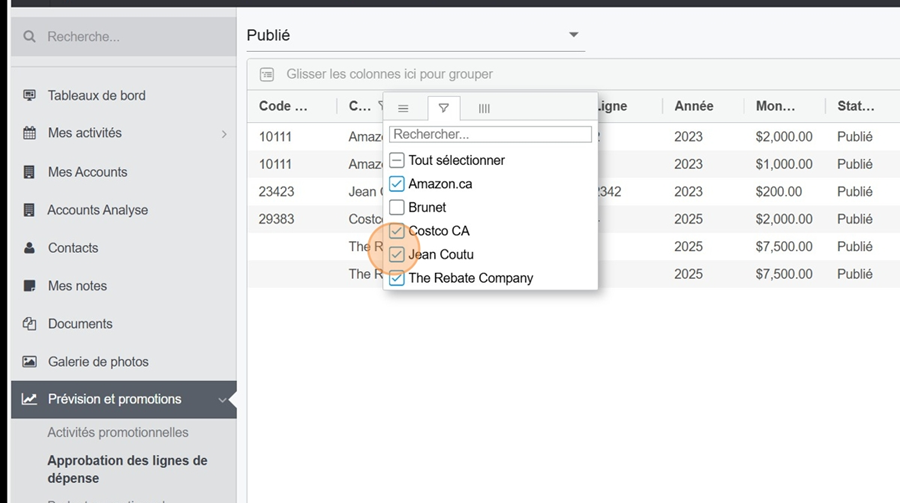
Il est également possible de rechercher un numéro de facture en particulier en le composant directement dans la barre de recherche
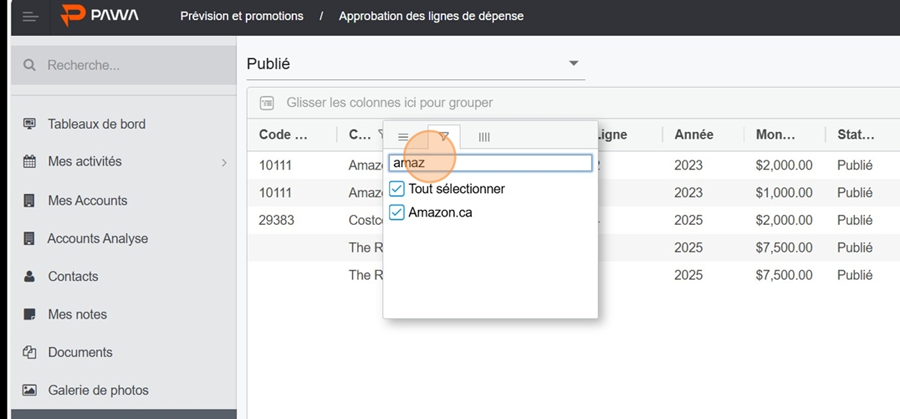
Il est possible de faire des regroupements avec certaines catégories, comme les factures, par exemple.
Il suffit de cliquer sur le titre de la colonne
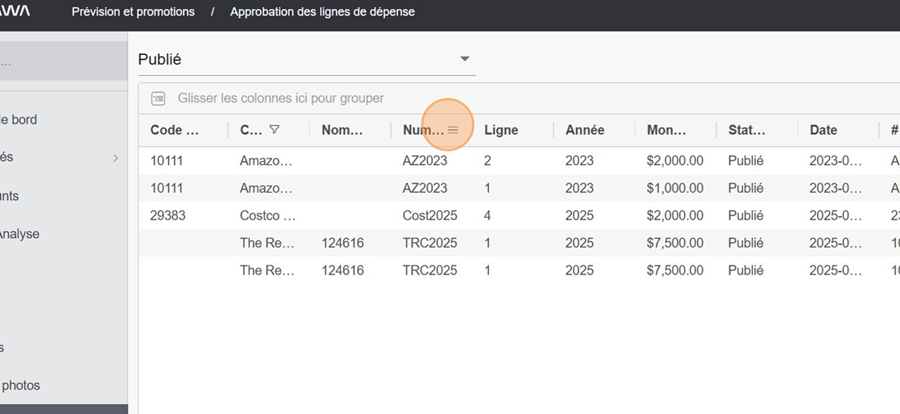
et de le glisser dans la barre du haut
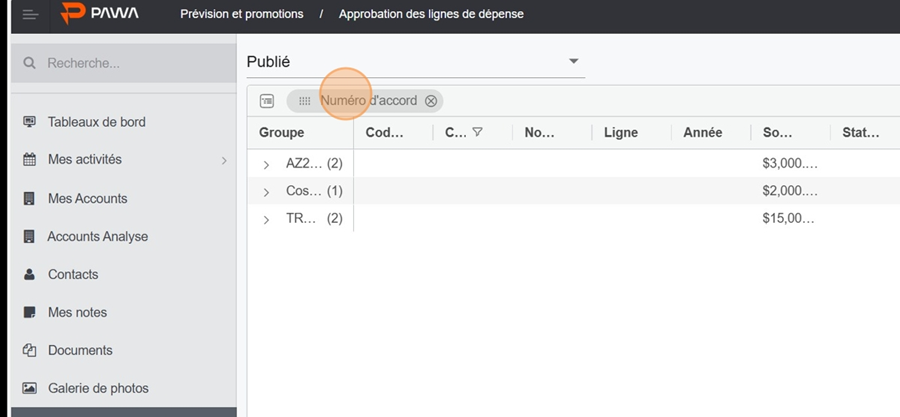
La section publié présente toutes les factures qui ont été entrées dans le système comptable. Il est toutefois possible de les modifier.
Rendez-vous dans la section Dépenses Commerciales du menu déroulant nommé Prévisions et Promotions, à gauche de la vue
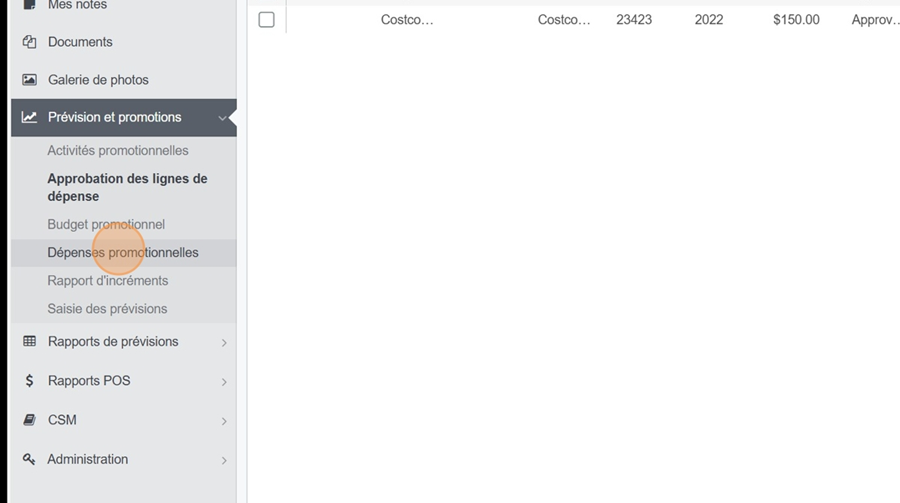
Cliquez sur l’option Publié dans le menu déroulant, en haut à gauche
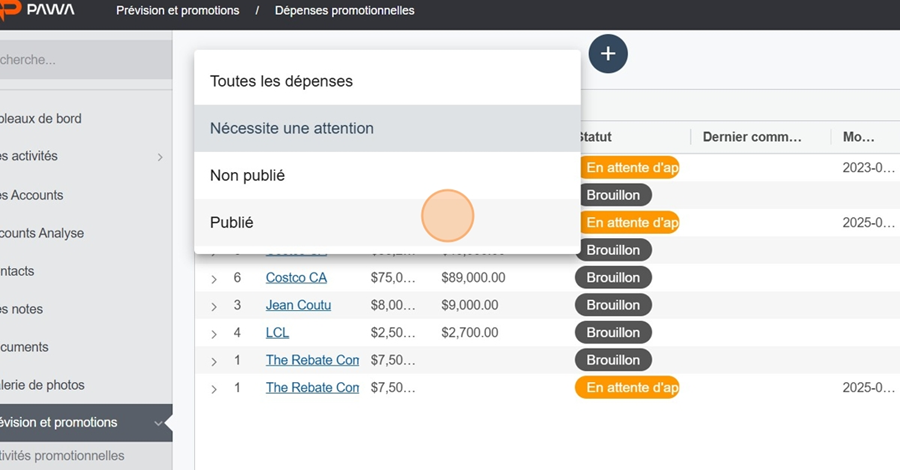
Il est possible de consulter l’historique des modifications en cliquant sur la flèche à gauche d’une facture
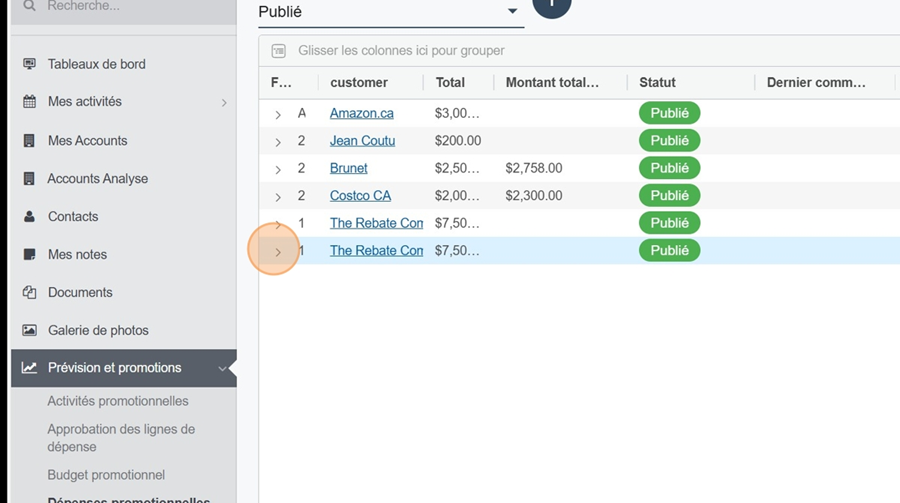
Pour modifier une dépense, cliquez sur le crayon à droite complètement de la facture
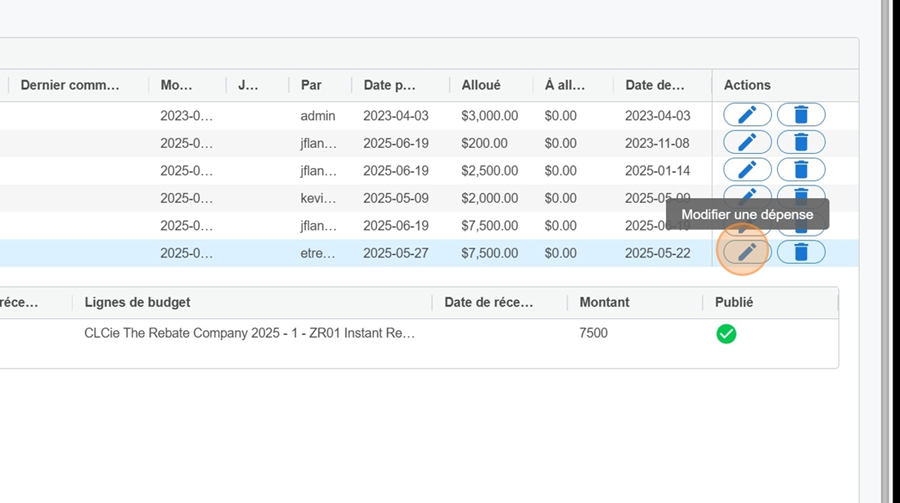
Effectuez les modifications et cliquez sur le bouton ENREGISTRER, en haut à droite de l’écran
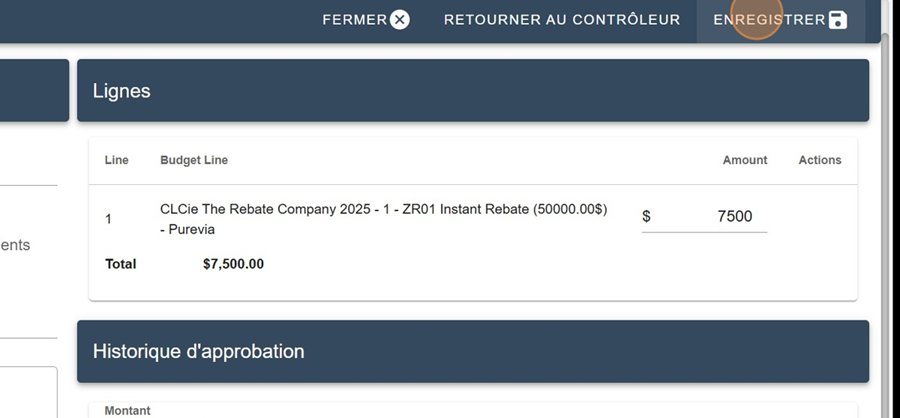
Pour exporter les données dans Excel, il suffit de cliquer sur l’icône de disquette, en haut à droite de la vue